M.2 SSD用ヒートシンク交換(Thermalright HR10) [PC自作関連]
今年自作したPCのM.2 SSDはマザーボード付属のヒートシンクを使用しています。とはいっても付属のヒートシンクなので凝った作りではなく、細長い板状の金属です。
こんな感じのやつです。

先日CrystalDiskMark 8使用時にSSD温度を見たらMAXで71℃でした。未操作時も43℃程度。MAXは瞬時値で平均は60台でしたが、未操作時含め全体的に少し高い気もします。おそらく騒音対策でファンの数を少なくして回転数も抑えているのが原因です。薄い金属のヒートシンクでも、ケースファンの風量があればそれなりに熱交換はされると思いますが、風量を絞っているので熱の放散もよくないのだと推測。
そこでヒートシンクの熱交換面積を増やすことで対策をとってみることにします。
M.2 SSD用ヒートシンクも色々出ていますが、今回購入したのはこの製品。
Thermalright HR10です。

HR10Proという小型ファン付きの製品もありますが、騒音の素はなるべく減らしたいのでただのヒートシンクにしました。それにMAX71℃ならばファン付き製品はオーバースペックになると思われます。
Thermalrightには他にもHR09などもありますが、見た目が良いこのHR10を選択しました。




取り付け後はCrystalDiskMark 8 MAX56℃、未操作時は35℃まで低下しました。
もちろん騒音も無し。満足です。
こんな感じのやつです。

先日CrystalDiskMark 8使用時にSSD温度を見たらMAXで71℃でした。未操作時も43℃程度。MAXは瞬時値で平均は60台でしたが、未操作時含め全体的に少し高い気もします。おそらく騒音対策でファンの数を少なくして回転数も抑えているのが原因です。薄い金属のヒートシンクでも、ケースファンの風量があればそれなりに熱交換はされると思いますが、風量を絞っているので熱の放散もよくないのだと推測。
そこでヒートシンクの熱交換面積を増やすことで対策をとってみることにします。
M.2 SSD用ヒートシンクも色々出ていますが、今回購入したのはこの製品。
Thermalright HR10です。

HR10Proという小型ファン付きの製品もありますが、騒音の素はなるべく減らしたいのでただのヒートシンクにしました。それにMAX71℃ならばファン付き製品はオーバースペックになると思われます。
Thermalrightには他にもHR09などもありますが、見た目が良いこのHR10を選択しました。




取り付け後はCrystalDiskMark 8 MAX56℃、未操作時は35℃まで低下しました。
もちろん騒音も無し。満足です。
2023年新PC自作 [PC自作関連]
2017年に当時のDesk Mini 110というASRock製ベアボーンを使用してミニPCを作りました。
https://tmurana.blog.ss-blog.jp/2017-08-20
CPUはIntel Core i3-7100 (Kaby Lake, 2コア/4スレッド, 3.9GHz)なので、今でもインターネット閲覧なら問題ないのですが、ゲームもしたいとなるとさすがに無理があります。
最近はPS5のような据え置き機だけではなく、スチームのようなパソコンでのゲーム環境が整っているので、2017年当時はあまり優先順位が高くなかったPCでもゲームが出来る環境にしたいと思うようになりました。
もちろん5年以上PCを組んでいないので組みたくなったのも理由にあります。
新しいPCのコンセプトとしては以下の3つ。
静音、ミニタワー程度の大きさ、ある程度の性能
静音に関しては、ゲーム時などの一部高負荷時は除いて可能な限り静かにしたい。
大きさに関しては、エアーフロー的にはケースは大きい方が有利ですが、もう50歳近くにもなるとあまり大きいのは重かったりと色々大変なので、そこそこのサイズを希望。
性能に関しては、最近のゲームの設定で負荷を下げるような調整をしてフルHDで60フレーム程度出ればOK。
という事で、以下の内容に決定しました。
=========新PCの構成===========
【CPU】Intel Core i5-12500 (Alder Lake, 6コア/12スレッド, 3.0GHz, 7.5MBCache, TDP 65W)
【CPUクーラー】Noctua NH-P1 ※LGA1700マウント NM-i17xx-MP83
【MEM】Team DDR4 3200Mhz 32GBx2枚
【M/B】ASUS TUF GAMING B660-PLUS WIFI D4
【VGA】ASUS TUF-RTX3060Ti-O8GD6X-GAMING
【SSD】KIOXIA EXCERIA PRO SSD-CK2.0N4P/N (NVMe M.2 PCIe Gen 4.0×4 (2TB 最大読込: 7,300MB/s)
【光学ドライブ】無し
【OS】 Microsoft Windows 11 Home 64bit パッケージ版
【ケース】In Win A5
【ケースファン】 NF-A12x25 PWM 3個 (後にTUF-GAMING/TF120/ARGB/W/3IN1に変更)
【電源】Fractal Design Ion+ 2 Platinum 760W
=============================
それぞれの選定理由を説明します。
【CPU】
CPU購入はIntel 13世代が出る前でした。
コンセプトにある静音とゲーム性能の両立。上を目指すときりがないのですが、Intel 12世代の12400なら物理6コア12スレッドなので、かなりの性能を持ちつつもコストパフォーマンスが高いCPUです。当初は内臓GPU無しの12400Fを予定していました。この時はヨドバシカメラのポイントが溜まっていたのでお金の支出を抑えるべくヨドバシオンラインで購入するつもりでしたが、12400Fと12400が売り切れでした。そのため、少し値段は上がりますが12500を購入しています。

12600Kも検討しましたが、この後に説明するCPUクーラーを含めて検討した結果、12500を選択しています。
尚、CPU検討はIntelだけではなくもちろんAMDも含めて考えましたが、この時はIntel 12世代のコストパフォーマンスが良いこともありIntel CPUを選んでしまいました。1993年にパソコンを購入して以降、今までAMD CPUは選んだことがなかったので悩みました。少し時間がたったらサブPCなどでAMDを検討したいと思っています。
【CPUクーラー】
CPUクーラーはNoctua NH-P1です。LGA1700に取り付けられるようにNM-i17xx-MP83も一緒に購入しています。

今回のコンセプトの一つに静音性があります。稼働音として大きいのはケースファンやCPUファンが挙げられますが、このNH-P1はファンレスなのでCPUクーラーの稼働音がありません。もちろん冷却ファンが無いことによる高負荷になった時の発熱→性能低下のリスクはありますが、ケース自体のエアーフローである程度カバーできると思います。またCPUもTDP 65Wと比較的低発熱なのもNH-P1を選択できる理由になります。
【エルミタ的速攻撮って出しレビュー Vol.1020】
https://www.gdm.or.jp/review/2021/0712/398095
【MEM】
メモリはDDR4を選択しました。選んだのはTeam DDR4 3200Mhz 32GBx2枚です。(64GB)

現状はDDR4からDDR5移行の過渡期であり、CPUとして選択した12500はIntel 第12世代Alder LakeなのでDDR5のマザーボードとDDR4マザーボードが選択できます。この検討をしていたのは2022年11月頃でまだDDR5の価格も低下しきっていなかったので、大量メモリを積みたいというロマンを優先しDDR4でコストパフォーマンスが良いものを選択しました。
将来的にはDDR5の方が性能(速度)は高くなりますが、この時点含めて今後1~2年程度では体感できるほどの差は発生しないと考えたので、ここはコストパフォーマンスを優先しました。
【M/B】
マザーボードはそこそこの性能が希望で信頼性あるものが良かったので、B660を選択。メーカーは迷いましたが、名前にひかれてASUSのタフゲーミングにしました。
ここはあまり拘りはありませんでした。


【VGA】
2022年11~12月にかけて段階的にパーツ集めをして、2023年1月にPCを組みました。
この段階ではまだグラフィックボードは入れずCPU内蔵グラフィックで出力。理由としては、RTX-3060と3060Tiのどちらにするか迷っていたのと、ビットコインのマイニング需要がなくなりGPU価格が低下傾向にあったためです。
最終的には5月にRTX-3060Tiを購入しました。3060Tiも52000~72000円程度で価格差ありましたが、結局しっかり冷却してくれて静音のTUF-GAMINGを購入しました。マザーボードとお揃いなのも多少は理由に入っています。



また、3060と3060Tiで迷っていた理由はコンセプトにあるある程度の性能が現状はここら辺と思ったためです。4KなどではなくフルHDで60~100フレーム/s程度動けばよく、今後数年間は遊べる性能を考えると、価格的にこの辺になりました。もちろんラデオンも検討しましたが、出来ればCPUがAMDの時に選びたい気持ちもあり、見送りました。
【SSD】
SSDは旧東芝のキオクシア。国産にしました。11月ころに買ったので3万程度しています。今なら2万程度なのですが。
性能は問題なし。この辺になるとあまり体感速度は変わらないので、欲しいメーカーを選びました。このように融通が利くのも自作の良いところです。

【光学ドライブ】無し
今回は光学ドライブ無しです。外付けのブルーレイドライブがあるので、必要な時はそれを使うことにします。最初に計画していた時は取り付ける予定だったのですが、今のケースを選択するとつけられないので諦めました。最近は高エアーフロー目的で5インチベイ無しが多いですし、時代の流れを感じます。ただ、パイオニアには頑張ってほしいです。撤退する前に据え置きのドライブでも買っておこうと思います。
【OS】
OSは特にコメントなし。
【ケース】
ケースは悩みました。
高冷却で高性能を目指すのか。静音化を求めるのか。ガラスが多いケースで見た目をよくするのか。
いろいろ検討しましたが、途中まではThermaltakekのCore P6 TGにする予定でした。久々のタワー型なので、見た目良くして気分良くしたかったからです。
ほぼこれに決めていたのですが、あるPCサイトのレビューを見て気が変わりました。
【エルミタージュ秋葉原】
これで全てが分かる。In Win「A5」徹底解説

このINWINのA5です。
特徴は垂直エアフロー構造。別の言い方をすれば煙突構造です。
暖かい空気は上に上る性質を利用する煙突構造のケース自体は前からあります。空気を下からファンで取り入れて、GPUとCPUで温まった空気は上から自然排気する空気の流れです。排出用の吸気ファンよりも給気ファンの数を多くして内部を正圧に保ち、圧力差で上から自然排気するようにします。そのぶん排気用のファンを減らすことができ静音につながります。
INWIN-A5も同じコンセプトですが、一般的な煙突構造ケースよりも大型のグラフィックボードが入るようになっています。煙突構造のケースはその名のようにスリムで長方形っぽい形が多かったりして大型のグラフィックボードは入らないことも多いのですが、このINWIN-A5はだいぶ大型のグラフィックボードでも大丈夫です。

側面も強化ガラスで内部がよく見えて奇麗です。
最初に書いた今回自作のコンセプトは、「静音、ミニタワー程度の大きさ、ある程度の性能」です。エルミタのレビューを見たときに、このINWIN-A5ならすべて達成できると思いました。
【ケースファン】
最初は静音ならやっぱりNoctuaでしょ、という事で定番のNF-A12x25 PWMを購入して取り付けました。しかし、このケースは側面がガラスで中が見えるのですが、そのままだと発光する物が無くて内部が暗く地味なんですよね。という事で、静音性と能力には全く不満はなかったのですが光るファンに変更したくなりASUSのARGBファンに変更しました。

【電源】
電源はFractal Design。このシリーズの特徴は柔らかいケーブルという事につきます。取り回しが楽ちんです。今後のCPUアップグレードも考慮して760ワットを選択しました。
【エルミタ的速攻撮って出しレビュー Vol.1044】
https://www.gdm.or.jp/review/2021/0827/405177


最終的な写真はこちらです。




エアーフローのイメージです。
実際にこうなっているかの検証はしていませんけど。

2基のボトムファンから供給されたエアーの一部はGPUへ吸い込まれます。他のエアーはGPU横をすり抜けてケース中段に向かいます。ケース右側には電源ファンへの供給口があり、中段の一部の空気はそこに吸い込まれてケース上部から排出されます。
ケース中段のエアーは大きく2つの流れに分かれます。メインはバックパネルの12cm排気ファンへの流れです。CPUクーラーは横に空気が流れやすいように設置されているので、12cm排気ファンで排出されるエアーフローによりCPUクーラーを自然冷却します。これによりクーラーはファンレスで運用しています。負荷が上がれば発熱も増大しますが、CPU温度変化見合いでケースファン回転数を上昇させるようにしているので、冷却性能は保たれる? と見ています。またこれを見越して低発熱65WのCPUを選択しています。
内部へ空気を取り入れるファンは2台。排気は1台&電源ファン。電源ファンの回転数次第ですが、通常時は排気ファンの方が少ないので内部正圧になると見ています。正圧なので埃も溜まりにくいはずです。
内部正圧で余剰となった空気の大部分ははケース上部のメッシュ部分、もしくはケース背面のブラケット部分から排出される予定です。ケース内の空気はGPUやCPUなどの発熱体によって温められるので、大部分は膨張して上に向かうはずです。なので多くのエアーは内部で温まり煙突のように上から勝手に抜けていく設計思想になっています。それにより排気ファンの数を減らし静音効果を狙っています。
このように色々考えて好きに出来るのが自作PCの良いところです。GPUを5月初めに取り付けましたが、十分静音です。ゲームをしてもかなり負荷をかけないとうるさくないと思います。久々に自作PCを組みましたが満足しております。
https://tmurana.blog.ss-blog.jp/2017-08-20
CPUはIntel Core i3-7100 (Kaby Lake, 2コア/4スレッド, 3.9GHz)なので、今でもインターネット閲覧なら問題ないのですが、ゲームもしたいとなるとさすがに無理があります。
最近はPS5のような据え置き機だけではなく、スチームのようなパソコンでのゲーム環境が整っているので、2017年当時はあまり優先順位が高くなかったPCでもゲームが出来る環境にしたいと思うようになりました。
もちろん5年以上PCを組んでいないので組みたくなったのも理由にあります。
新しいPCのコンセプトとしては以下の3つ。
静音、ミニタワー程度の大きさ、ある程度の性能
静音に関しては、ゲーム時などの一部高負荷時は除いて可能な限り静かにしたい。
大きさに関しては、エアーフロー的にはケースは大きい方が有利ですが、もう50歳近くにもなるとあまり大きいのは重かったりと色々大変なので、そこそこのサイズを希望。
性能に関しては、最近のゲームの設定で負荷を下げるような調整をしてフルHDで60フレーム程度出ればOK。
という事で、以下の内容に決定しました。
=========新PCの構成===========
【CPU】Intel Core i5-12500 (Alder Lake, 6コア/12スレッド, 3.0GHz, 7.5MBCache, TDP 65W)
【CPUクーラー】Noctua NH-P1 ※LGA1700マウント NM-i17xx-MP83
【MEM】Team DDR4 3200Mhz 32GBx2枚
【M/B】ASUS TUF GAMING B660-PLUS WIFI D4
【VGA】ASUS TUF-RTX3060Ti-O8GD6X-GAMING
【SSD】KIOXIA EXCERIA PRO SSD-CK2.0N4P/N (NVMe M.2 PCIe Gen 4.0×4 (2TB 最大読込: 7,300MB/s)
【光学ドライブ】無し
【OS】 Microsoft Windows 11 Home 64bit パッケージ版
【ケース】In Win A5
【ケースファン】 NF-A12x25 PWM 3個 (後にTUF-GAMING/TF120/ARGB/W/3IN1に変更)
【電源】Fractal Design Ion+ 2 Platinum 760W
=============================
それぞれの選定理由を説明します。
【CPU】
CPU購入はIntel 13世代が出る前でした。
コンセプトにある静音とゲーム性能の両立。上を目指すときりがないのですが、Intel 12世代の12400なら物理6コア12スレッドなので、かなりの性能を持ちつつもコストパフォーマンスが高いCPUです。当初は内臓GPU無しの12400Fを予定していました。この時はヨドバシカメラのポイントが溜まっていたのでお金の支出を抑えるべくヨドバシオンラインで購入するつもりでしたが、12400Fと12400が売り切れでした。そのため、少し値段は上がりますが12500を購入しています。

12600Kも検討しましたが、この後に説明するCPUクーラーを含めて検討した結果、12500を選択しています。
尚、CPU検討はIntelだけではなくもちろんAMDも含めて考えましたが、この時はIntel 12世代のコストパフォーマンスが良いこともありIntel CPUを選んでしまいました。1993年にパソコンを購入して以降、今までAMD CPUは選んだことがなかったので悩みました。少し時間がたったらサブPCなどでAMDを検討したいと思っています。
【CPUクーラー】
CPUクーラーはNoctua NH-P1です。LGA1700に取り付けられるようにNM-i17xx-MP83も一緒に購入しています。

今回のコンセプトの一つに静音性があります。稼働音として大きいのはケースファンやCPUファンが挙げられますが、このNH-P1はファンレスなのでCPUクーラーの稼働音がありません。もちろん冷却ファンが無いことによる高負荷になった時の発熱→性能低下のリスクはありますが、ケース自体のエアーフローである程度カバーできると思います。またCPUもTDP 65Wと比較的低発熱なのもNH-P1を選択できる理由になります。
【エルミタ的速攻撮って出しレビュー Vol.1020】
https://www.gdm.or.jp/review/2021/0712/398095
【MEM】
メモリはDDR4を選択しました。選んだのはTeam DDR4 3200Mhz 32GBx2枚です。(64GB)

現状はDDR4からDDR5移行の過渡期であり、CPUとして選択した12500はIntel 第12世代Alder LakeなのでDDR5のマザーボードとDDR4マザーボードが選択できます。この検討をしていたのは2022年11月頃でまだDDR5の価格も低下しきっていなかったので、大量メモリを積みたいというロマンを優先しDDR4でコストパフォーマンスが良いものを選択しました。
将来的にはDDR5の方が性能(速度)は高くなりますが、この時点含めて今後1~2年程度では体感できるほどの差は発生しないと考えたので、ここはコストパフォーマンスを優先しました。
【M/B】
マザーボードはそこそこの性能が希望で信頼性あるものが良かったので、B660を選択。メーカーは迷いましたが、名前にひかれてASUSのタフゲーミングにしました。
ここはあまり拘りはありませんでした。


【VGA】
2022年11~12月にかけて段階的にパーツ集めをして、2023年1月にPCを組みました。
この段階ではまだグラフィックボードは入れずCPU内蔵グラフィックで出力。理由としては、RTX-3060と3060Tiのどちらにするか迷っていたのと、ビットコインのマイニング需要がなくなりGPU価格が低下傾向にあったためです。
最終的には5月にRTX-3060Tiを購入しました。3060Tiも52000~72000円程度で価格差ありましたが、結局しっかり冷却してくれて静音のTUF-GAMINGを購入しました。マザーボードとお揃いなのも多少は理由に入っています。



また、3060と3060Tiで迷っていた理由はコンセプトにあるある程度の性能が現状はここら辺と思ったためです。4KなどではなくフルHDで60~100フレーム/s程度動けばよく、今後数年間は遊べる性能を考えると、価格的にこの辺になりました。もちろんラデオンも検討しましたが、出来ればCPUがAMDの時に選びたい気持ちもあり、見送りました。
【SSD】
SSDは旧東芝のキオクシア。国産にしました。11月ころに買ったので3万程度しています。今なら2万程度なのですが。
性能は問題なし。この辺になるとあまり体感速度は変わらないので、欲しいメーカーを選びました。このように融通が利くのも自作の良いところです。

【光学ドライブ】無し
今回は光学ドライブ無しです。外付けのブルーレイドライブがあるので、必要な時はそれを使うことにします。最初に計画していた時は取り付ける予定だったのですが、今のケースを選択するとつけられないので諦めました。最近は高エアーフロー目的で5インチベイ無しが多いですし、時代の流れを感じます。ただ、パイオニアには頑張ってほしいです。撤退する前に据え置きのドライブでも買っておこうと思います。
【OS】
OSは特にコメントなし。
【ケース】
ケースは悩みました。
高冷却で高性能を目指すのか。静音化を求めるのか。ガラスが多いケースで見た目をよくするのか。
いろいろ検討しましたが、途中まではThermaltakekのCore P6 TGにする予定でした。久々のタワー型なので、見た目良くして気分良くしたかったからです。
ほぼこれに決めていたのですが、あるPCサイトのレビューを見て気が変わりました。
【エルミタージュ秋葉原】
これで全てが分かる。In Win「A5」徹底解説

このINWINのA5です。
特徴は垂直エアフロー構造。別の言い方をすれば煙突構造です。
暖かい空気は上に上る性質を利用する煙突構造のケース自体は前からあります。空気を下からファンで取り入れて、GPUとCPUで温まった空気は上から自然排気する空気の流れです。排出用の吸気ファンよりも給気ファンの数を多くして内部を正圧に保ち、圧力差で上から自然排気するようにします。そのぶん排気用のファンを減らすことができ静音につながります。
INWIN-A5も同じコンセプトですが、一般的な煙突構造ケースよりも大型のグラフィックボードが入るようになっています。煙突構造のケースはその名のようにスリムで長方形っぽい形が多かったりして大型のグラフィックボードは入らないことも多いのですが、このINWIN-A5はだいぶ大型のグラフィックボードでも大丈夫です。

側面も強化ガラスで内部がよく見えて奇麗です。
最初に書いた今回自作のコンセプトは、「静音、ミニタワー程度の大きさ、ある程度の性能」です。エルミタのレビューを見たときに、このINWIN-A5ならすべて達成できると思いました。
【ケースファン】
最初は静音ならやっぱりNoctuaでしょ、という事で定番のNF-A12x25 PWMを購入して取り付けました。しかし、このケースは側面がガラスで中が見えるのですが、そのままだと発光する物が無くて内部が暗く地味なんですよね。という事で、静音性と能力には全く不満はなかったのですが光るファンに変更したくなりASUSのARGBファンに変更しました。

【電源】
電源はFractal Design。このシリーズの特徴は柔らかいケーブルという事につきます。取り回しが楽ちんです。今後のCPUアップグレードも考慮して760ワットを選択しました。
【エルミタ的速攻撮って出しレビュー Vol.1044】
https://www.gdm.or.jp/review/2021/0827/405177


最終的な写真はこちらです。




エアーフローのイメージです。
実際にこうなっているかの検証はしていませんけど。

2基のボトムファンから供給されたエアーの一部はGPUへ吸い込まれます。他のエアーはGPU横をすり抜けてケース中段に向かいます。ケース右側には電源ファンへの供給口があり、中段の一部の空気はそこに吸い込まれてケース上部から排出されます。
ケース中段のエアーは大きく2つの流れに分かれます。メインはバックパネルの12cm排気ファンへの流れです。CPUクーラーは横に空気が流れやすいように設置されているので、12cm排気ファンで排出されるエアーフローによりCPUクーラーを自然冷却します。これによりクーラーはファンレスで運用しています。負荷が上がれば発熱も増大しますが、CPU温度変化見合いでケースファン回転数を上昇させるようにしているので、冷却性能は保たれる? と見ています。またこれを見越して低発熱65WのCPUを選択しています。
内部へ空気を取り入れるファンは2台。排気は1台&電源ファン。電源ファンの回転数次第ですが、通常時は排気ファンの方が少ないので内部正圧になると見ています。正圧なので埃も溜まりにくいはずです。
内部正圧で余剰となった空気の大部分ははケース上部のメッシュ部分、もしくはケース背面のブラケット部分から排出される予定です。ケース内の空気はGPUやCPUなどの発熱体によって温められるので、大部分は膨張して上に向かうはずです。なので多くのエアーは内部で温まり煙突のように上から勝手に抜けていく設計思想になっています。それにより排気ファンの数を減らし静音効果を狙っています。
このように色々考えて好きに出来るのが自作PCの良いところです。GPUを5月初めに取り付けましたが、十分静音です。ゲームをしてもかなり負荷をかけないとうるさくないと思います。久々に自作PCを組みましたが満足しております。
Core i3-7100 ドラゴンクエストX ベンチマーク [PC自作関連]
前回の記事で書いたように、現在使用しているPCのCPUは、Core i3-7100です。
インテルの第 7 世代Core i3プロセッサーであるKaby Lake世代のCore i3であり、性能としては2コア/4スレッド、3.9GHz、3MBCache、TDP 51Wです。ターボブーストはありません。
土台のベアボーンDesk Mini 110は65WまでのCPUが取り付け可能です。TDPの低いものならCore i5やCore i7も選択可能ですが、重たいゲームをしないのであれば正直言ってCore i3で十分です。その中でもクロックが高いほうが色々と機敏に動きますので、あとは価格との兼ね合いでしょうか。
Core i3-7320なら当時最速の4.1GHz駆動, 4MBCacheでしたのでそれが一番でしたが、7100との価格差が4~5000円程度ありました。0.2GHz程度の差でそこまで安くなるならば・・・、と思い今回は7100を選択しています。
次の大きいPC購入時には普通にお金をかけたいので、今回はコストパフォーマンスを重視しています。
SSDも、MLCではなくTLCで安いUltlaIIにしています。長期間運用の安定性ならMLCの製品のほうが気分的に良いのですが、実際の運用で今回のSSDを5年、10年と使うわけでもなし。という事でここもコストパフォーマンスを重視しました。
さて、前置きが長くなりましたが、今回はタイトルにあるようにCore i3-7100にてドラゴンクエストXのベンチマークを走らせてみました。
すでにドラゴンクエスト11が発売済で今更感もありますが、まだプレイしたことがなかったタイトルでそのうちプレイしたかった事もあり、今回プレイ可能か確認してみたいと思います。
Core i3は内蔵グラフィックスですが、世代を重ねるごとに進化していますので、今ならいい結果が出ると思います。
PCの構成は前回記事のように以下です。
=========新PCの構成===========
【CPU】Intel Core i3-7100 BOX (Kaby Lake, 2コア/4スレッド, 3.9GHz, 3 MBCache, TDP 51W)
【CPUクーラー】CPU付属リテールクーラー
【MEM】Crucial DDR4-2133 SO-DIMM 2枚組(8GBx2)
【M/B】 ASRock Desk Mini 110 (ベアボーン)
【VGA】Intel HD Graphics 630
【SSD】SanDisk UltlaII SSD (SATA 6Gb/s 256GB 2.5インチ)
【光学ドライブ】無し (Pioneer製外付けDVDドライブ購入)
【OS】 Microsoft Windows 10 Home 64bit パッケージ版
【ケース】ASRock Desk Mini 110 (ベアボーン)
【電源】Desk Mini 110付属 125W ACアダプター
=============================
使用したベンチマークは、Windows版ドラゴンクエストX ベンチマークソフト(Ver' 1.4K)です。
先ずは以下の設定で試してみます。
≪テスト①≫
【グラフィック設定】標準品質
【解像度】1280 × 720
【表示方法】ウインドウ
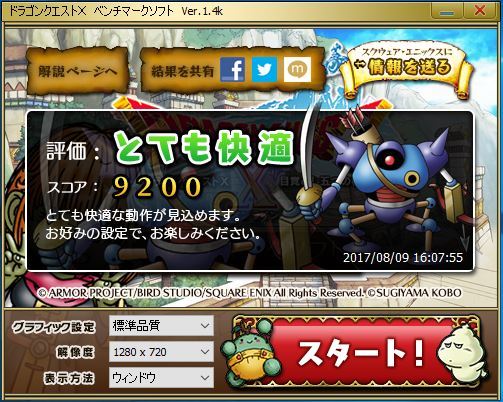
いきなり「とても快適 スコア9200」が出ました。
出だし好調です。
≪テスト②≫
次は標準品質のまま、フルスクリーンと行きたかったのですが、なぜかうまく作動しなかった為、仮想フルスクリーンで実行しました。
【グラフィック設定】標準品質
【解像度】(1920 × 1080)
【表示方法】仮想フルスクリーン

結果は「快適 スコア5807」です。
CPU内蔵グラフィックでちまちまやるには問題ないと思います。
≪テスト③≫
続いて最高品質に設定してみます。
【グラフィック設定】最高品質
【解像度】1920 × 1080
【表示方法】ウインドウ

結果は「普通 スコア4533」です。
さすがに「普通」まで落ちてしまいました。
≪テスト④≫
最後に最高品質で仮想フルスクリーンにしてみます。
【グラフィック設定】最高品質
【解像度】(1920 × 1080)
【表示方法】仮想フルスクリーン

結果は「普通 スコア4476」です。
ベンチマークの説明によると仮想フルスクリーンとは、「フルスクリーンモードのように画面いっぱいを使ってゲームを表示しながら、ウィンドウモードと同様に快適にウィンドウを切り替えることができる」モードのようです。
自宅PCのディスプレイは解像度1920×1200です。したがってテスト③と④の差がほとんど無いのはある意味当然かもしれません。
という事で、Core i3-7100 でもベンチマーク的には十分に楽しめそうです。標準品質にするか最高品質にするかは、実際にプレイしてみての状況を見て変えればよいと思います。
まだドラクエ11もプレイしていませんので、その辺が落ち着いたらドラゴンクエストXをプレイしてみようと思います。
インテルの第 7 世代Core i3プロセッサーであるKaby Lake世代のCore i3であり、性能としては2コア/4スレッド、3.9GHz、3MBCache、TDP 51Wです。ターボブーストはありません。
土台のベアボーンDesk Mini 110は65WまでのCPUが取り付け可能です。TDPの低いものならCore i5やCore i7も選択可能ですが、重たいゲームをしないのであれば正直言ってCore i3で十分です。その中でもクロックが高いほうが色々と機敏に動きますので、あとは価格との兼ね合いでしょうか。
Core i3-7320なら当時最速の4.1GHz駆動, 4MBCacheでしたのでそれが一番でしたが、7100との価格差が4~5000円程度ありました。0.2GHz程度の差でそこまで安くなるならば・・・、と思い今回は7100を選択しています。
次の大きいPC購入時には普通にお金をかけたいので、今回はコストパフォーマンスを重視しています。
SSDも、MLCではなくTLCで安いUltlaIIにしています。長期間運用の安定性ならMLCの製品のほうが気分的に良いのですが、実際の運用で今回のSSDを5年、10年と使うわけでもなし。という事でここもコストパフォーマンスを重視しました。
さて、前置きが長くなりましたが、今回はタイトルにあるようにCore i3-7100にてドラゴンクエストXのベンチマークを走らせてみました。
すでにドラゴンクエスト11が発売済で今更感もありますが、まだプレイしたことがなかったタイトルでそのうちプレイしたかった事もあり、今回プレイ可能か確認してみたいと思います。
Core i3は内蔵グラフィックスですが、世代を重ねるごとに進化していますので、今ならいい結果が出ると思います。
PCの構成は前回記事のように以下です。
=========新PCの構成===========
【CPU】Intel Core i3-7100 BOX (Kaby Lake, 2コア/4スレッド, 3.9GHz, 3 MBCache, TDP 51W)
【CPUクーラー】CPU付属リテールクーラー
【MEM】Crucial DDR4-2133 SO-DIMM 2枚組(8GBx2)
【M/B】 ASRock Desk Mini 110 (ベアボーン)
【VGA】Intel HD Graphics 630
【SSD】SanDisk UltlaII SSD (SATA 6Gb/s 256GB 2.5インチ)
【光学ドライブ】無し (Pioneer製外付けDVDドライブ購入)
【OS】 Microsoft Windows 10 Home 64bit パッケージ版
【ケース】ASRock Desk Mini 110 (ベアボーン)
【電源】Desk Mini 110付属 125W ACアダプター
=============================
使用したベンチマークは、Windows版ドラゴンクエストX ベンチマークソフト(Ver' 1.4K)です。
先ずは以下の設定で試してみます。
≪テスト①≫
【グラフィック設定】標準品質
【解像度】1280 × 720
【表示方法】ウインドウ
いきなり「とても快適 スコア9200」が出ました。
出だし好調です。
≪テスト②≫
次は標準品質のまま、フルスクリーンと行きたかったのですが、なぜかうまく作動しなかった為、仮想フルスクリーンで実行しました。
【グラフィック設定】標準品質
【解像度】(1920 × 1080)
【表示方法】仮想フルスクリーン
結果は「快適 スコア5807」です。
CPU内蔵グラフィックでちまちまやるには問題ないと思います。
≪テスト③≫
続いて最高品質に設定してみます。
【グラフィック設定】最高品質
【解像度】1920 × 1080
【表示方法】ウインドウ
結果は「普通 スコア4533」です。
さすがに「普通」まで落ちてしまいました。
≪テスト④≫
最後に最高品質で仮想フルスクリーンにしてみます。
【グラフィック設定】最高品質
【解像度】(1920 × 1080)
【表示方法】仮想フルスクリーン
結果は「普通 スコア4476」です。
ベンチマークの説明によると仮想フルスクリーンとは、「フルスクリーンモードのように画面いっぱいを使ってゲームを表示しながら、ウィンドウモードと同様に快適にウィンドウを切り替えることができる」モードのようです。
自宅PCのディスプレイは解像度1920×1200です。したがってテスト③と④の差がほとんど無いのはある意味当然かもしれません。
という事で、Core i3-7100 でもベンチマーク的には十分に楽しめそうです。標準品質にするか最高品質にするかは、実際にプレイしてみての状況を見て変えればよいと思います。
まだドラクエ11もプレイしていませんので、その辺が落ち着いたらドラゴンクエストXをプレイしてみようと思います。
新PC購入 (Desk Mini 110) [PC自作関連]
今年、PCを買い換えました。
思えば2012年に次世代機として導入したPCについて色々と書くために始めたブログでした。
当時の事はカテゴリーの「CC600T自作」にありますので、暇な人は読んでみてください。
2012年PCは、Core i7-3770Kなので、まだ通常使用にはまったくもって不足ない能力でしたが、定期的に買い換えて新陳代謝を図りたいという自作PC好きの欲望が勝りました。
ただ、連続で大きいPCを買うには少し抵抗がありましたので、いったん小型PCで欲望を抑えて、後で必要ならば本格的に自作することとしました。
という事で、今回はあまりお金をかけず、ベアボーンで検討することに。
結果としては以前から気になっていたASRockのMini-STXベアボーン Desk Mini 110をベースにしました。
=========新PCの構成===========
【CPU】Intel Core i3-7100 BOX (Kaby Lake, 2コア/4スレッド, 3.9GHz, 3 MBCache, TDP 51W)
【CPUクーラー】CPU付属リテールクーラー
【MEM】Crucial DDR4-2133 SO-DIMM 2枚組(8GBx2)
【M/B】 ASRock Desk Mini 110 (ベアボーン)
【VGA】Intel HD Graphics 630
【SSD】SanDisk UltlaII SSD (SATA 6Gb/s 256GB 2.5インチ)
【光学ドライブ】無し (Pioneer製外付けDVDドライブ購入)
【OS】 Microsoft Windows 10 Home 64bit パッケージ版
【ケース】ASRock Desk Mini 110 (ベアボーン)
【電源】Desk Mini 110付属 125W ACアダプター
=============================

最初で最後の集合写真です。
尚、CPUクーラーで使用する予定のNoctua「NH-L9i」も映っています。まだ未使用ですが・・・。
http://www.gdm.or.jp/review/2012/1226/14565
他、埃対策としてフィルターも購入しました。まぁ気休め程度かもしれませんが。

これが元の状態です。
この上に先ほどのマグネットフィルター(12cm)を取り付けます。


これで多少は掃除の頻度が少なくなりそうです。
このPCはオンボードVGAなので重いゲームは無理ですが、ドラクエ10ならば軽いゲームなので出来そうです。後でベンチマークやってみる予定です。
思えば2012年に次世代機として導入したPCについて色々と書くために始めたブログでした。
当時の事はカテゴリーの「CC600T自作」にありますので、暇な人は読んでみてください。
2012年PCは、Core i7-3770Kなので、まだ通常使用にはまったくもって不足ない能力でしたが、定期的に買い換えて新陳代謝を図りたいという自作PC好きの欲望が勝りました。
ただ、連続で大きいPCを買うには少し抵抗がありましたので、いったん小型PCで欲望を抑えて、後で必要ならば本格的に自作することとしました。
という事で、今回はあまりお金をかけず、ベアボーンで検討することに。
結果としては以前から気になっていたASRockのMini-STXベアボーン Desk Mini 110をベースにしました。
=========新PCの構成===========
【CPU】Intel Core i3-7100 BOX (Kaby Lake, 2コア/4スレッド, 3.9GHz, 3 MBCache, TDP 51W)
【CPUクーラー】CPU付属リテールクーラー
【MEM】Crucial DDR4-2133 SO-DIMM 2枚組(8GBx2)
【M/B】 ASRock Desk Mini 110 (ベアボーン)
【VGA】Intel HD Graphics 630
【SSD】SanDisk UltlaII SSD (SATA 6Gb/s 256GB 2.5インチ)
【光学ドライブ】無し (Pioneer製外付けDVDドライブ購入)
【OS】 Microsoft Windows 10 Home 64bit パッケージ版
【ケース】ASRock Desk Mini 110 (ベアボーン)
【電源】Desk Mini 110付属 125W ACアダプター
=============================
最初で最後の集合写真です。
尚、CPUクーラーで使用する予定のNoctua「NH-L9i」も映っています。まだ未使用ですが・・・。
http://www.gdm.or.jp/review/2012/1226/14565
他、埃対策としてフィルターも購入しました。まぁ気休め程度かもしれませんが。
これが元の状態です。
この上に先ほどのマグネットフィルター(12cm)を取り付けます。
これで多少は掃除の頻度が少なくなりそうです。
このPCはオンボードVGAなので重いゲームは無理ですが、ドラクエ10ならば軽いゲームなので出来そうです。後でベンチマークやってみる予定です。
「Obsidian Series 250D」 [PC自作関連]
CORSAIRから発売される、Mini-ITX Cubeケース「Obsidian Series 250D」が少し気になります。
ケースの詳細は以下のエルミタ記事参照してください。

【エルミタージュ秋葉原 – CORSAIR「Obsidian Series 250D」徹底解説】
http://www.gdm.or.jp/review/2014/0116/57116
【250D | 株式会社リンクスインターナショナル】
http://www.links.co.jp/item/250d/
コルセア製なだけあって、しっかりとした作りになっているようです。今までのシリーズのよい部分はそのままに小型化されています。まぁその分省スペースにはなっていないのが難点ですが、その点は拡張性とトレードオフなので致し方ない面があります。
このケースならば、今使用しているタワー型PCからの組み換えなどであればパーツの流用が可能なので予算を抑えられそうです。ファンの交換などにこだわらなければ、このケースとマザーボードのみの購入で済みそうですね。他にはWindows8.1の費用?
実はこれ以外にも気になるCube型Mini-ITXケースがあり、本当はそちらで組んでみたいなぁというケースが有ったのですが、まったく音沙汰がありません。続報はよ!

【エルミタージュ秋葉原 – 思わず現物が見たくなるCube型Mini-ITXケース、XIGMATEK「Nebula」】
http://www.gdm.or.jp/pressrelease/2013/1025/48484
こちらは完全に外観優先ですな。
まぁ、プロジェクトXの名言的に考えれば、「美しいものを作れ。そうすれば解決する」 by "執念が生んだ新幹線" を思い出します。いまだPCケースに正解というものは無いのですから、そういう方面からのアプローチがあってもいいのかもしれません。
小型PCという点ではインテルの「NUC」やGIGABYTEの「BRIX」も気になっています。特に近々発売される? BRIX Proには興味津々です。高負荷時には騒音が大きそうですケド。
ただ、こちらはお値段もそこそこしますので、予算を考えるとまずは組み替えが現実的かな・・・・。
いわゆるひとつの、一過性の「PC自作したい病」であれば、それで満足するかも知れませんしネ。

【GIGABYTE 「BRIX Pro」シリーズ - PC Watch】
http://pc.watch.impress.co.jp/docs/column/hothot/20140115_630555.html
私のPC遍歴はPC98シリーズから始まり、ソフマップのSusTeenというフルタワーPCを買って持て余し、その反省から今は亡きCompaqのPresarioというスリムPCを購入して拡張性の少なさに嫌気が差し、それ以降は再度タワー型の大きいPCに戻っておりますが、こうやって20年という長いスパンで見ると、「大 → 小 → 大 → 小?」という好みの流れがあるのかも知れません。
ケースの詳細は以下のエルミタ記事参照してください。

【エルミタージュ秋葉原 – CORSAIR「Obsidian Series 250D」徹底解説】
http://www.gdm.or.jp/review/2014/0116/57116
【250D | 株式会社リンクスインターナショナル】
http://www.links.co.jp/item/250d/
コルセア製なだけあって、しっかりとした作りになっているようです。今までのシリーズのよい部分はそのままに小型化されています。まぁその分省スペースにはなっていないのが難点ですが、その点は拡張性とトレードオフなので致し方ない面があります。
このケースならば、今使用しているタワー型PCからの組み換えなどであればパーツの流用が可能なので予算を抑えられそうです。ファンの交換などにこだわらなければ、このケースとマザーボードのみの購入で済みそうですね。他にはWindows8.1の費用?
実はこれ以外にも気になるCube型Mini-ITXケースがあり、本当はそちらで組んでみたいなぁというケースが有ったのですが、まったく音沙汰がありません。続報はよ!

【エルミタージュ秋葉原 – 思わず現物が見たくなるCube型Mini-ITXケース、XIGMATEK「Nebula」】
http://www.gdm.or.jp/pressrelease/2013/1025/48484
こちらは完全に外観優先ですな。
まぁ、プロジェクトXの名言的に考えれば、「美しいものを作れ。そうすれば解決する」 by "執念が生んだ新幹線" を思い出します。いまだPCケースに正解というものは無いのですから、そういう方面からのアプローチがあってもいいのかもしれません。
小型PCという点ではインテルの「NUC」やGIGABYTEの「BRIX」も気になっています。特に近々発売される? BRIX Proには興味津々です。高負荷時には騒音が大きそうですケド。
ただ、こちらはお値段もそこそこしますので、予算を考えるとまずは組み替えが現実的かな・・・・。
いわゆるひとつの、一過性の「PC自作したい病」であれば、それで満足するかも知れませんしネ。

【GIGABYTE 「BRIX Pro」シリーズ - PC Watch】
http://pc.watch.impress.co.jp/docs/column/hothot/20140115_630555.html
私のPC遍歴はPC98シリーズから始まり、ソフマップのSusTeenというフルタワーPCを買って持て余し、その反省から今は亡きCompaqのPresarioというスリムPCを購入して拡張性の少なさに嫌気が差し、それ以降は再度タワー型の大きいPCに戻っておりますが、こうやって20年という長いスパンで見ると、「大 → 小 → 大 → 小?」という好みの流れがあるのかも知れません。



